Excel自动求和的方法!
发布时间:2021年03月24日 15:10
Excel中有大量的数据,我们要进行汇总的时候,用到一些公式来求总数据比一个个动手操作,会方便快捷很多,也会节省时间和精力。今天小编来跟大家分享Excel自动求和的方法,不会的小伙伴们快来认真的学吧!
1.首先,打开想要进行求和的表格,如下图所示:
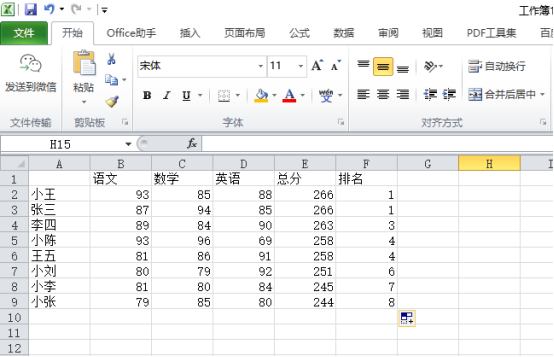
2.选中想要求和的数列,点击菜单栏上【开始】按钮,选中数列,再点击【自动求和】按钮,如下图红色圈出部分所示:
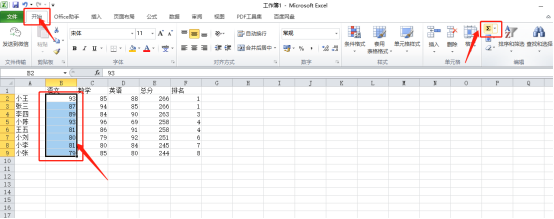
3.可以看到求和的总数据已经求出来了,如下图所示:
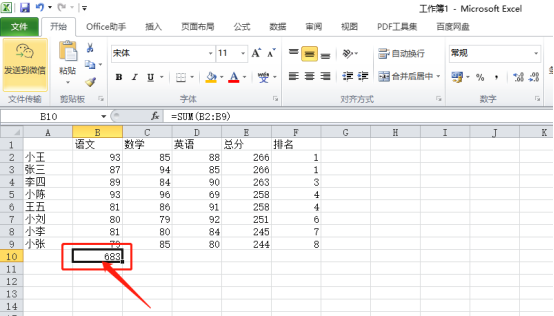
4.还可以使用函数来求和,点击菜单栏上【公式】按钮,再点击【插入函数】,如下图红色圈出部分所示:
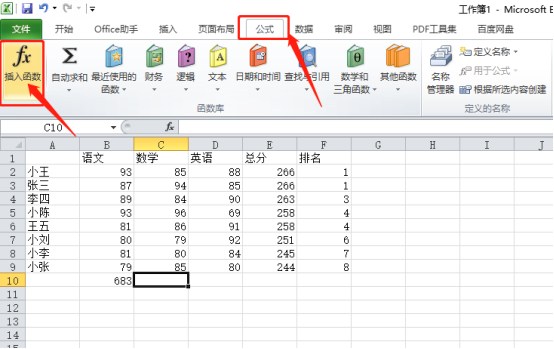
5.弹出来的弹框中,我们选择【sum】函数,点击【确定】,如下图所示:
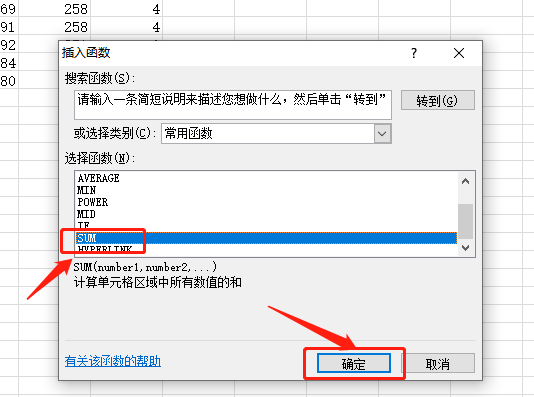
6.选中要求和的区域,点击【确定】按钮,如下图红色圈出部分所示:
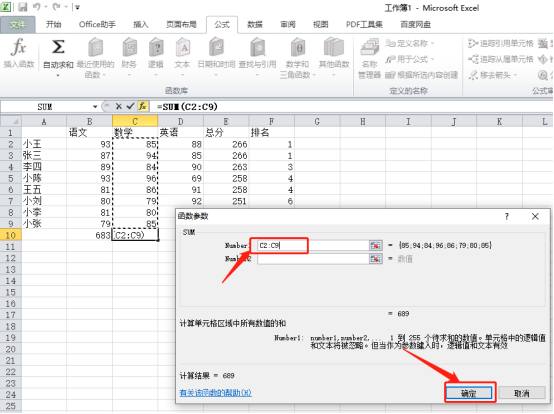
7.我们可以看到数学一列的总成绩就求出来了,如下图所示:
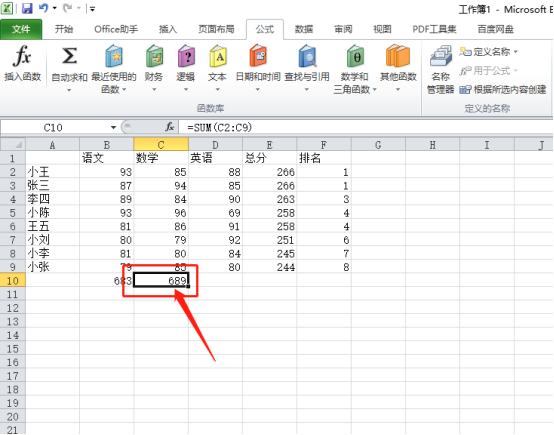
8.最后,我们选中单元格,会变成【+】,按住鼠标左键向右拖拽,就完成自动填充了,如下图所示:
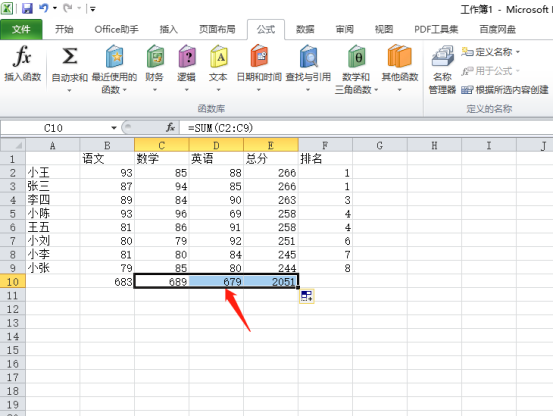
看了上边Excel自动求和的方法以后,大家是不是觉得求和并不困难呢?只需要简单的8步骤就可以学会了。祝各位小伙伴们学习愉快,感谢大家的观看!
本篇文章使用以下硬件型号:联想小新Air15;系统版本:win10;软件版本:Microsoft Excel 2010。



